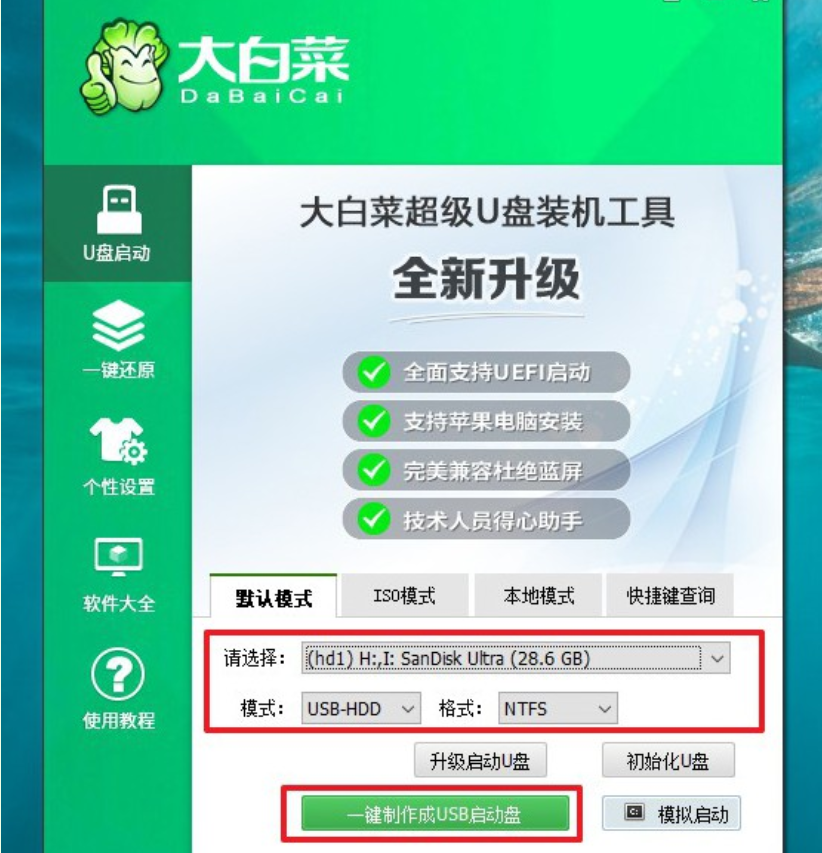大白菜u盘重装系统是目前很多人在使用的一款重装系统工具,但是一些小伙伴对于U盘装系统并不是很了解,常常来咨询是否有相关的教程,为了帮助大家,今天我们专门为大家整理出了下面的大白菜u盘装系统教程。
工具/原料:
系统版本:win10系统
品牌型号:联想V14
软件版本:大白菜超级U盘装机工具
方法/步骤:
利用大白菜超级U盘装机工具:
1、制作u盘启动盘
确认电脑处于联网状态,下载大白菜U盘启动盘制作工具,准备容量8G以上的u盘。如图所示,默认USB—HDD模式以及NTFS格式设置,点击一键制作成U盘启动盘即可
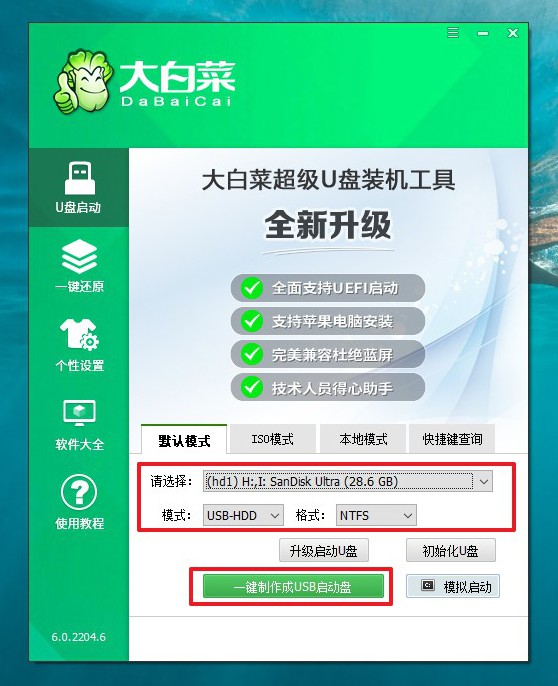
2、设置u盘启动电脑
确定u盘启动盘制作成功之后,就可以将它插入电脑,按下主机重启按钮。等待电脑出现开机画面时,快速按下U盘启动快捷键,设置U盘启动即可进入winpe界面。最后,选中【1】Win10X64PE(2G以上内存),回车进入winpe桌面。
关于小白系统u盘制作教程
小白系统u盘制作教程?相信网友们都知道重装系统,那么用u盘怎么重装呢?首先是要制作u盘启动盘,那么下面就一起跟小编看看关于小白系统u盘制作教程吧,希望可以帮到各位哦。


3、u盘启动盘装系统
进入winpe桌面,打开装机软件,如下图所示勾选,安装系统在C盘,点击“执行”。弹出一键还原窗口时,默认勾选,点击“是”。电脑提示重启,拔掉U盘,无需操作,软件会自动运行,电脑进入win10系统桌面代表重装成功。以上就是大白菜u盘装系统教程。
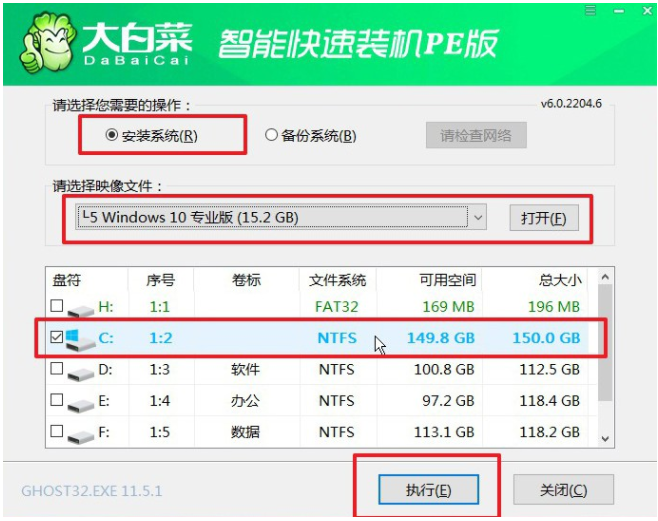


总结:
以上就是大白菜u盘装系统教程图解,希望对有需要的小伙伴有所帮助。
以上就是电脑技术教程《大白菜u盘装系统教程》的全部内容,由下载火资源网整理发布,关注我们每日分享Win12、win11、win10、win7、Win XP等系统使用技巧!u盘文件系统怎么改
u盘是人们常用的一种储存工具,不过u盘的用处很多,除了可以用来储存以外还可以用来重装系统以及修改文件系统,那么u盘文件系统怎么改呢,下面就为大家介绍一下具体的步骤。